윈도우에서 기본 제공되는 'Microsoft print to pdf' 프린터는 출력물을 PDF 파일로 만들 수 있는 기능으로 프린터가 없을 경우에 유용하게 사용할 수 있습니다.
'Microsoft print to pdf' 프린터가 없거나 삭제한 경우에는 제어판의 '프로그램 제거' 항목에서 'Microsoft print to pdf' 프린터를 새로 설치할 수가 있습니다.
'Microsoft print to pdf' 프린터가 없거나 삭제한 경우에는 제어판의 '프로그램 제거' 항목에서 'Microsoft print to pdf' 프린터를 새로 설치할 수가 있습니다.
제어판을 연 다음 '프로그램 제거'를 선택합니다.
프로그램 제거 창에서 'Windows 기능 켜기/끄기'를 선택합니다.
Windows 기능 창에서 'Microsoft PDF로 인쇄(Microsoft print to pdf)' 항목을 찾아 체크 해제 후 '확인'을 클릭합니다.
변경 사항이 적용되면 '닫기'를 클릭합니다.
Windows 기능 창에서 다시 'Microsoft PDF로 인쇄(Microsoft print to pdf)' 항목에 체크 후 '확인'을 클릭합니다.
변경이 완료되면 '닫기'를 클릭해 설정을 종료합니다.
설정 후 '장치 및 프린터'에 'Microsoft print to pdf' 프린터가 새로 생성된 것을 확인할 수 있습니다.
프린터 목록에 'Microsoft print to pdf' 항목이 없을 경우 다시 설치하는 방법
 Reviewed by opc 스토리
on
7월 17, 2024
Rating:
Reviewed by opc 스토리
on
7월 17, 2024
Rating:
 Reviewed by opc 스토리
on
7월 17, 2024
Rating:
Reviewed by opc 스토리
on
7월 17, 2024
Rating:







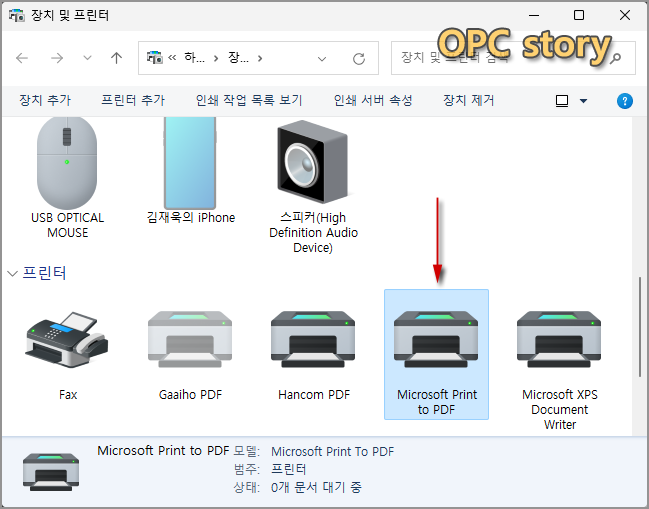
댓글 없음: